 悩めるクマ
悩めるクマiPhoneの写真をWindowsで開けない!
HEICからJPGに変換できないの?
このような悩み・疑問を解決します。
当記事を読むと「HEICファイル」について、次のことがわかります。
- そもそもHEICファイルとは?
- Windows10でHEICファイルを開く方法
- HEICファイルをJPGに変換する方法
- HEICファイルをJPGにして転送する方法
- iPhoneで撮影した写真をJPG形式で保存する方法



それでは順番に解説します。
そもそもHEICファイルとは?
HEICファイルは、iOS11以降に採用された写真用(静止画データ)のファイル形式こと。
JPEGと同等の画質を保ちつつも圧縮率が高いので、iPhoneやiCloudなどのストレージ容量を抑えられる特徴をもっています。
Apple製品では、下記OSでHEICファイルをサポートしています。
HEICファイルを扱える環境
| HEICファイルを扱える環境 | |
|---|---|
| iOS | iOS11 以降 |
| macOS | macOS High Sierra 以降 |
Windows10でHEICファイルを開く方法
Windowsでは通常、HEICファイルがサポートされていません。
その為、フォトアプリでHEICファイルを開くと、次のように表示できません。
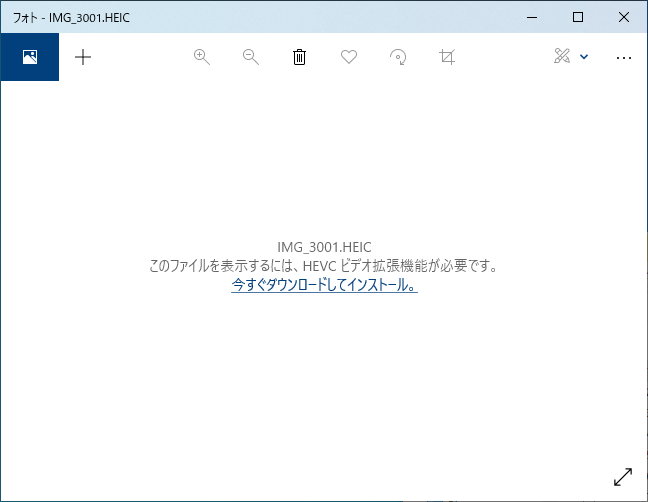
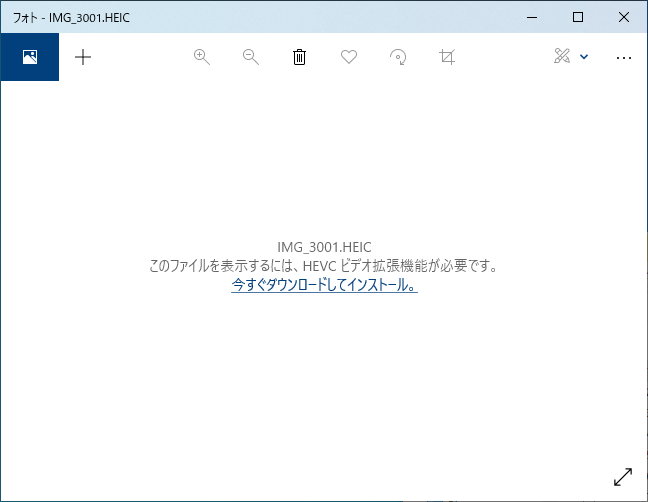
Windows10でHEICファイルを表示するには、次の2つのアプリをインストールします。
- HEIF 画像拡張機能
- HEVC ビデオ拡張機能
①「HEIF 画像拡張機能」をインストールする
「HEIF 画像拡張機能」は、Microsoft Storeで無料配布されています。
[入手]をクリックして、インストールを進めましょう。
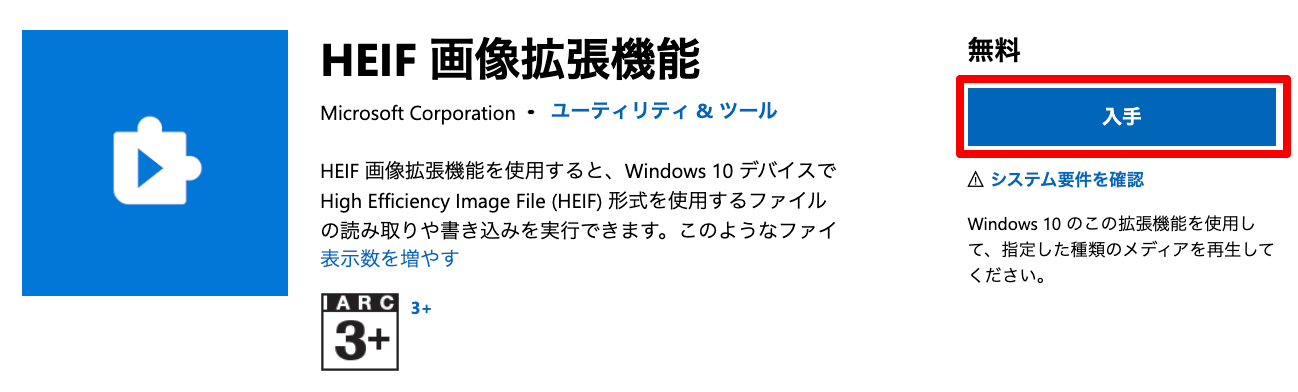
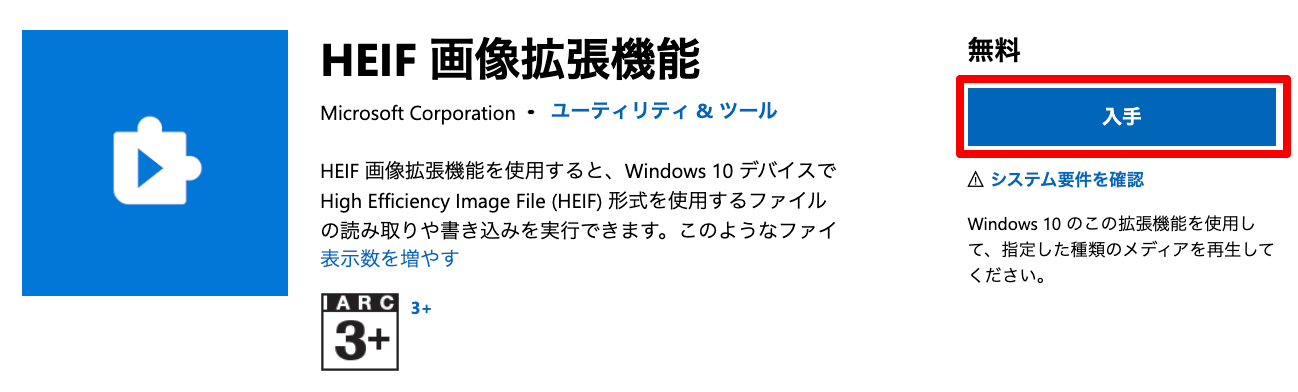
②「HEVC ビデオ拡張機能」をインストールする
「HEVC ビデオ拡張機能」は、Microsoft Storeで有料販売(120円)されています。
過去には無料配布されていましたが、現状は購入の上、インストールを進める形になります。
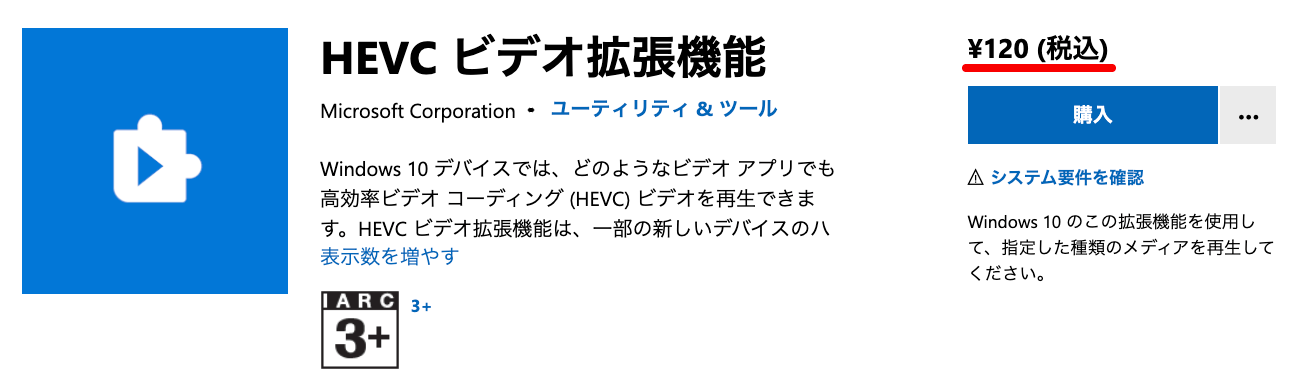
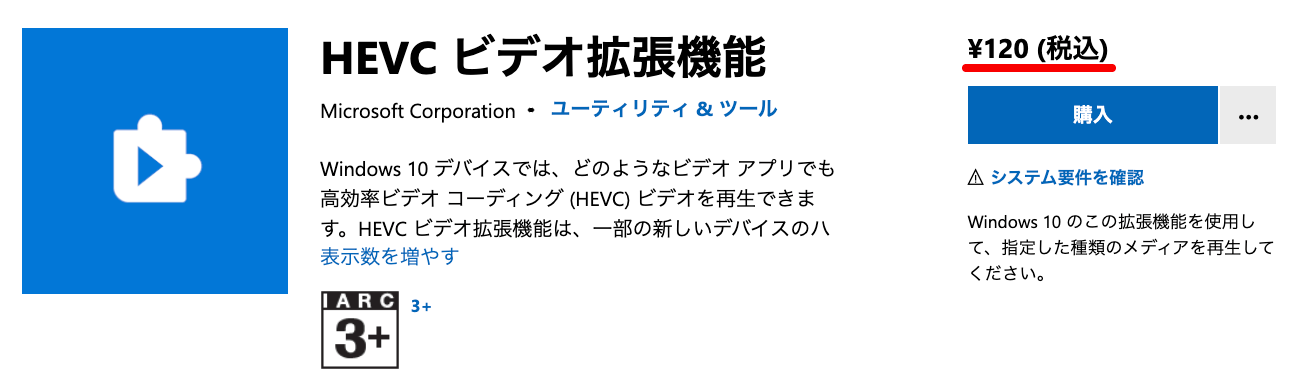
インストール後にHEICファイルが開けるか確認する
当初、次のようにファイルを開けない状態でした。
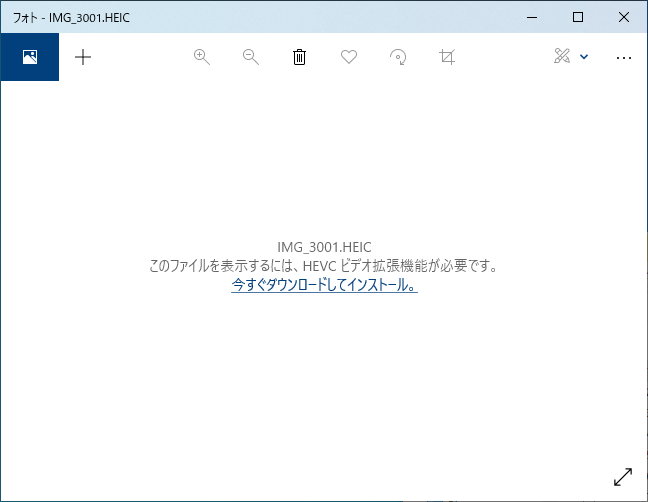
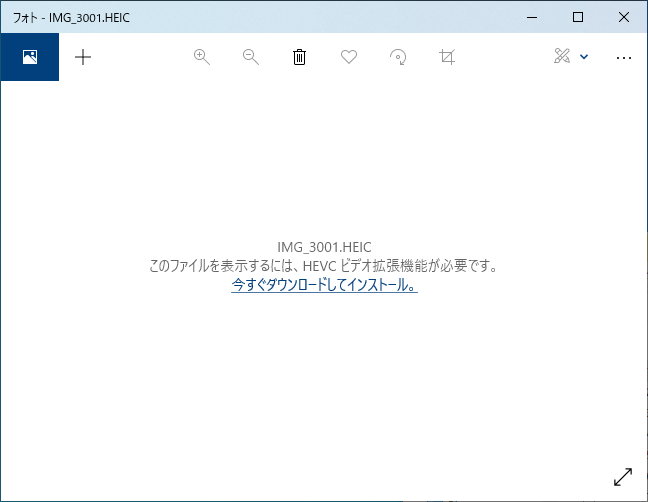
「HEIF 画像拡張機能」と「HEVC ビデオ拡張機能」の両方をインストール後、改めてHEICファイルを開くと、フォトアプリで表示できました。
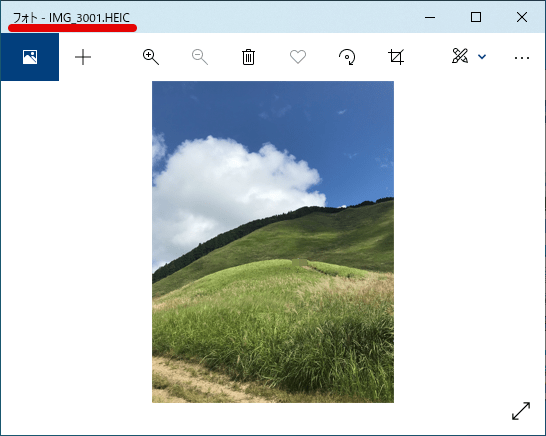
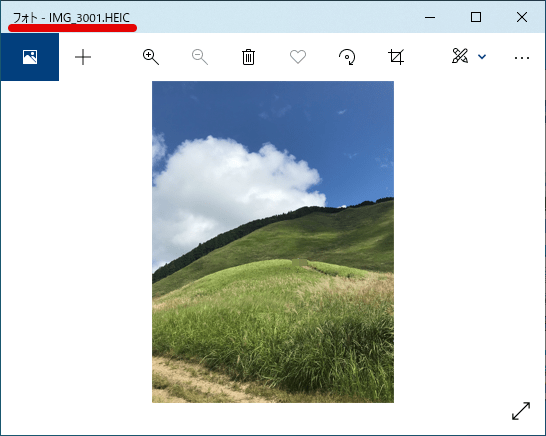
HEICファイルをJPGに変換する方法
HEICファイルをWindows10のフォトで開けるようになったら、JPGのファイル形式に変換が可能です。
画像を開いてから、右上の(1)[・・・] → (2)[名前を付けて保存]の順にクリックします。
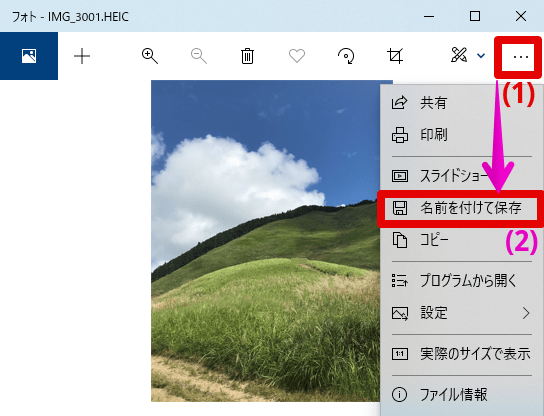
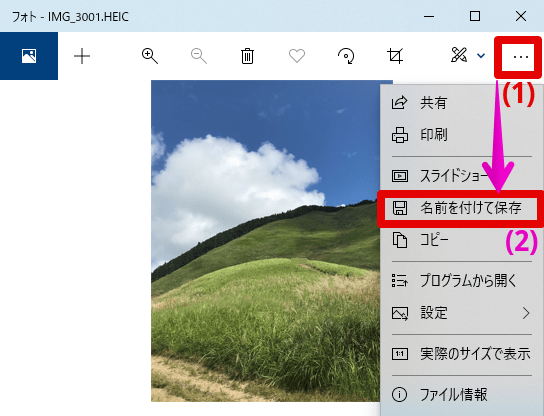
ファイルの種類を(3)[.jpg(*.jpg)]にして、(4)[保存]をクリックします。
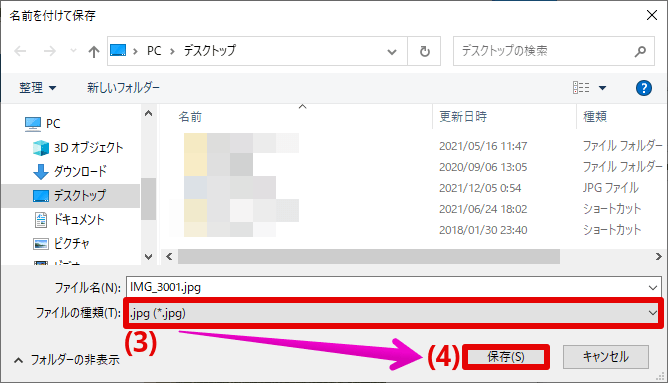
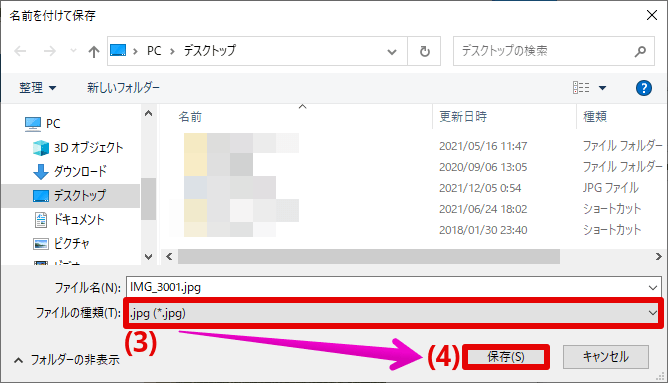
ファイル形式をHEICからJPGに変換できました。
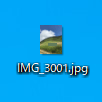
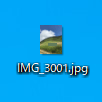
HEICファイルをJPGにして転送する方法
iPhone内の画像をWindowsへ転送する際、HEICデータでも互換性のある形式(JPGなど)で転送できます。
iPhoneの設定アプリを起動して、次の手順で設定します。
- iPhoneで「設定」のアプリを起動します
- 「写真」をタップします
- [MACまたはPCに転送]の項目で、「自動」をタップします
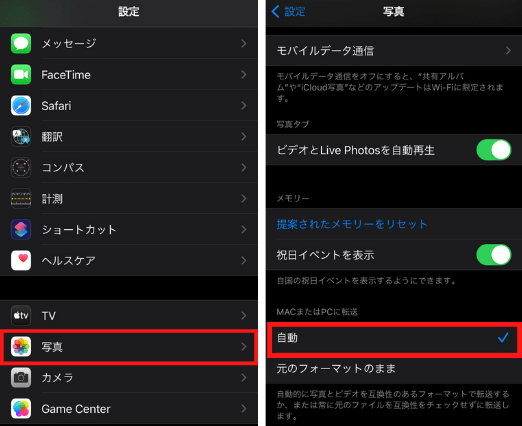
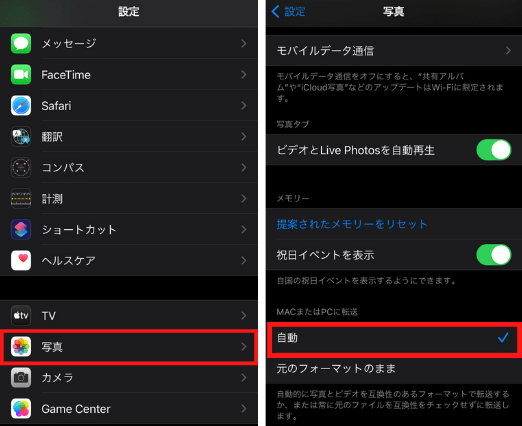
以上の設定を行えば、元ファイルがHEIC形式であっても、Windowsへのデータ転送は、自動的に互換性のあるファイル(JPGデータ)に変換して転送されます。
iPhoneで撮影した写真をJPG形式で保存する方法
iPhoneで撮影する写真をJPG形式で保存するには、次の手順で設定します。
- iPhoneで「設定」のアプリを起動します
- 「カメラ」をタップします
- 「フォーマット」をタップします
- [カメラ撮影]の項目で、「互換性優先」をタップします
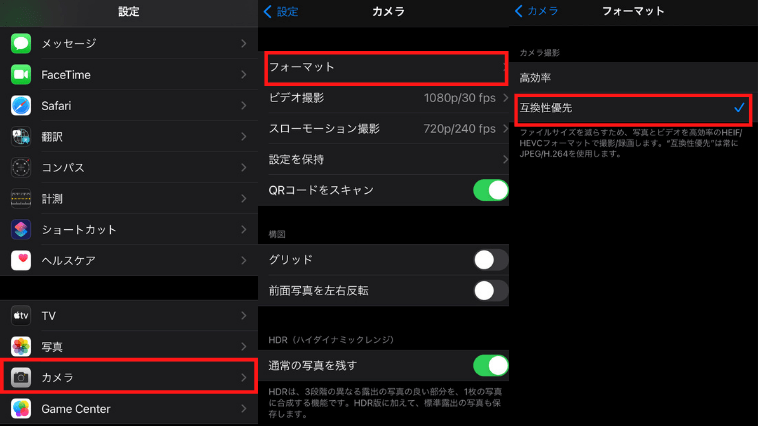
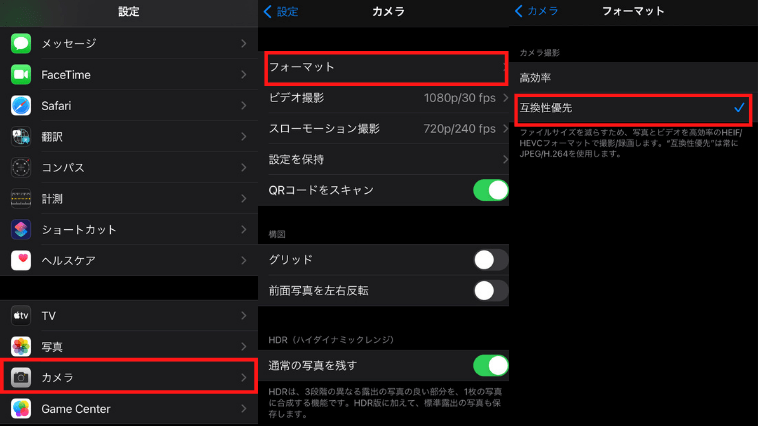
但し、互換性優先のカメラ撮影は、iPhoneまたはiCloudなどへのストレージ容量を肥大化させる原因にもなるので、適宜判断の上、設定するようにして下さい。
「AnyTrans」でHEICファイルを変換する方法
無料ソフト「AnyTrans」を利用すれば、HEICファイルを「JPG/JPEG/PNG」へ簡単に変換できます。
Windows・Macの両OSで、幅広く対応しています。
AnyTransのインストール・使い方は、下記記事で詳しく紹介しています。
さいごに
今回は、HEICファイルについて、次のことをご紹介しました。
- そもそもHEICファイルとは?
- Windows10でHEICファイルを開く方法
- HEICファイルをJPGに変換する方法
- HEICファイルをJPGにして転送する方法
- iPhoneで撮影した写真をJPG形式で保存する方法
HEICファイルも扱いに気を付ければ、Windowsで加工・編集を自由に行えます。
様々な手段の中から、ご自身にとって最適な方法を選んでみて下さい。
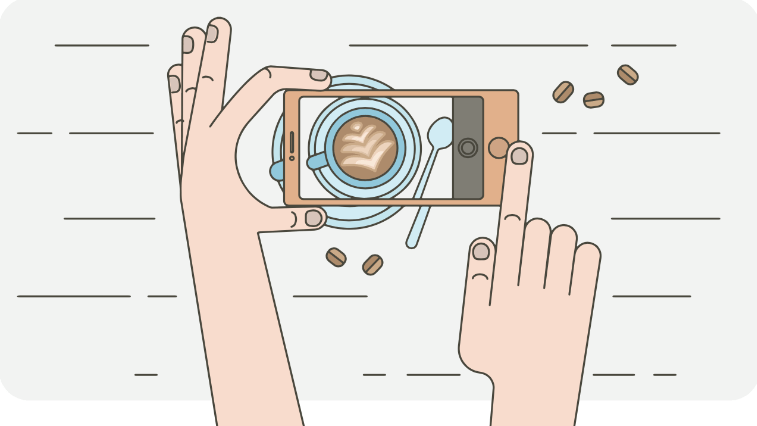
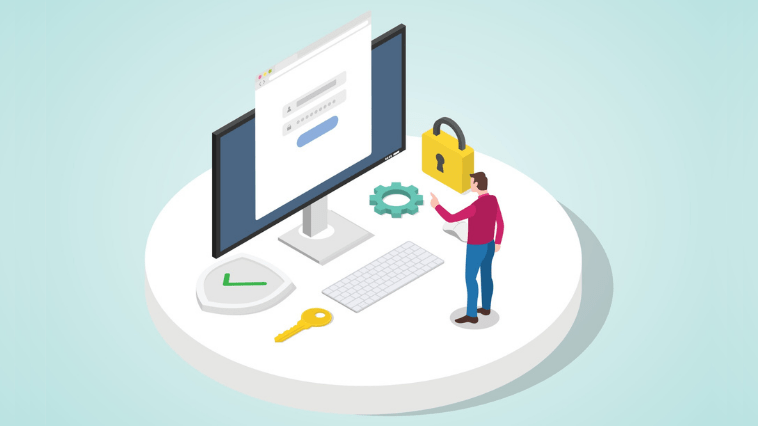
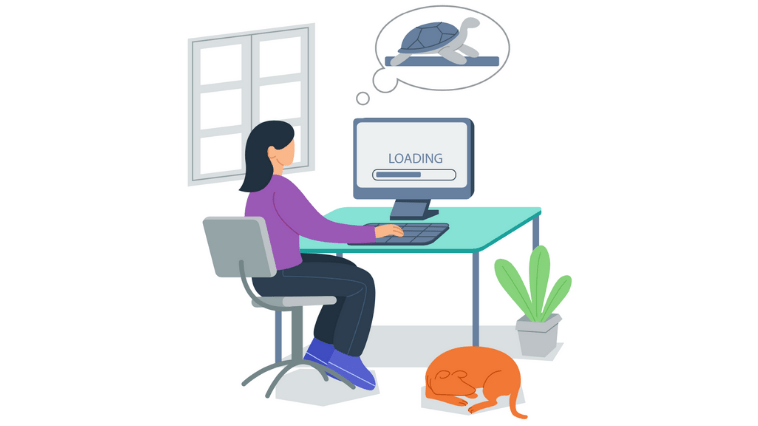

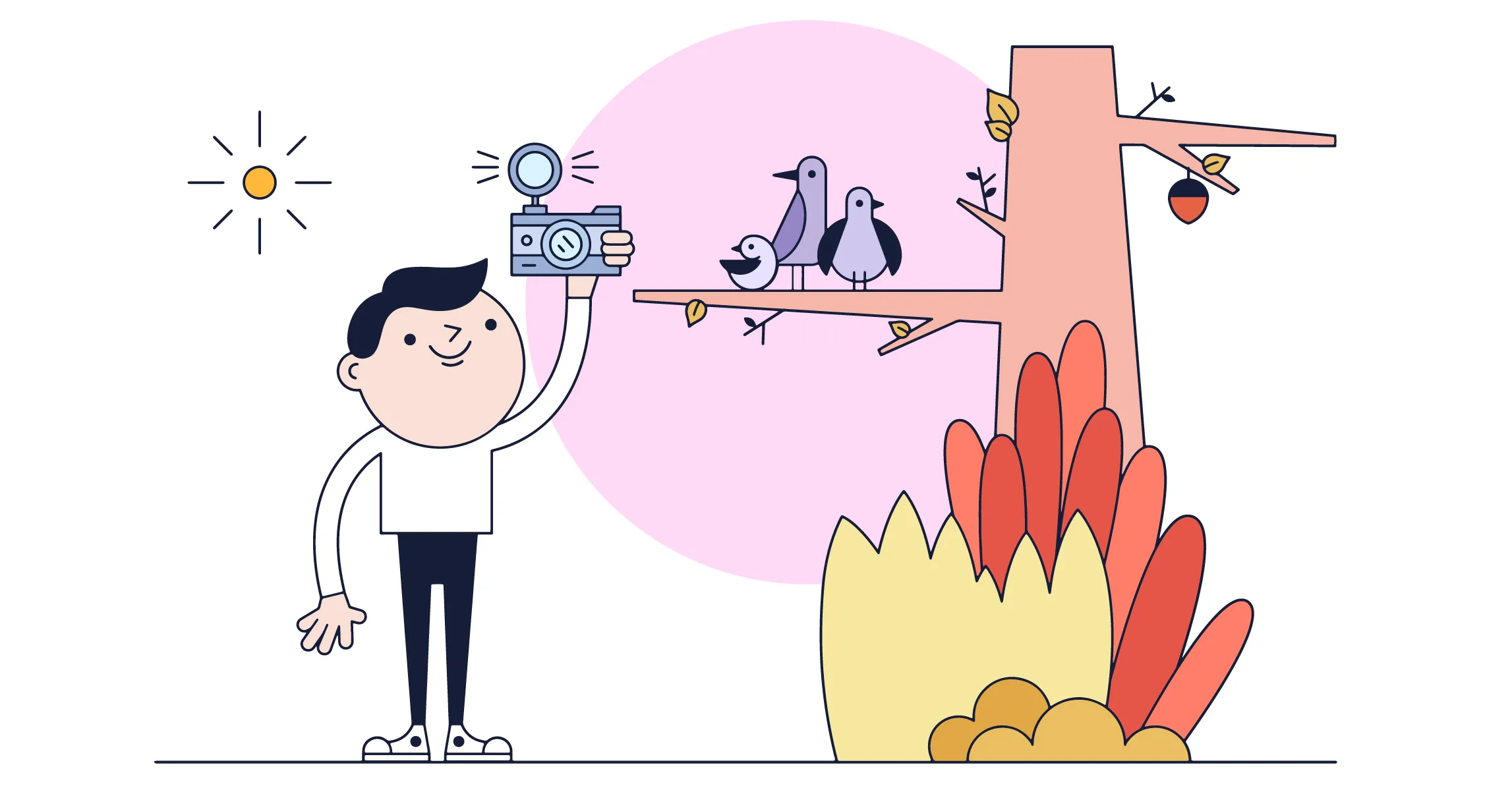
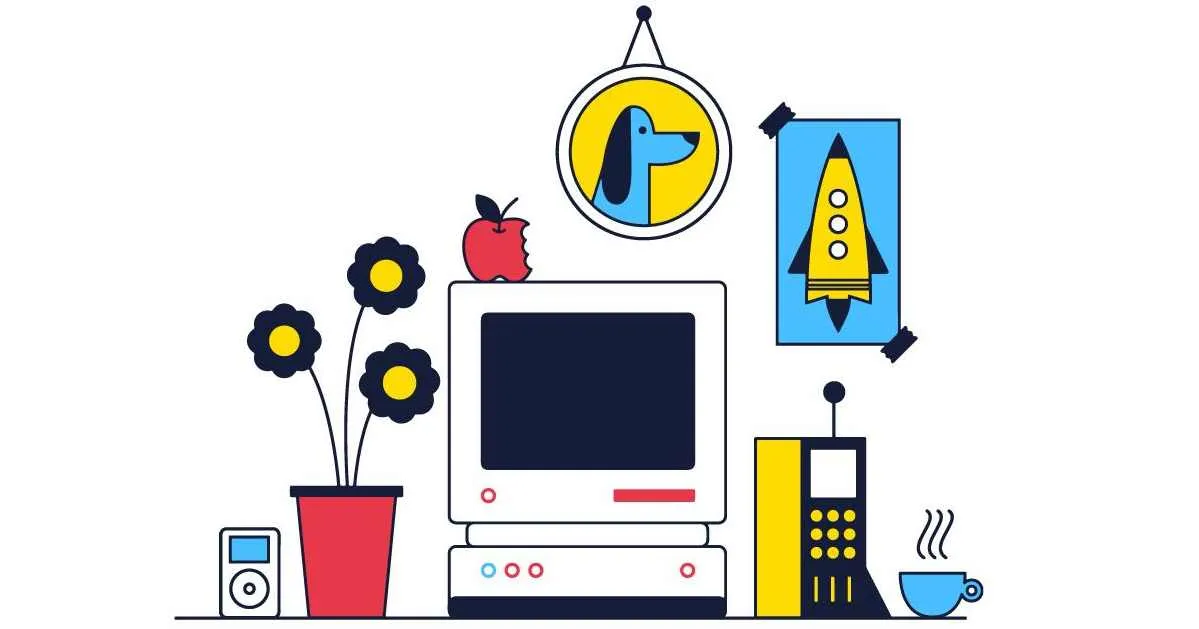



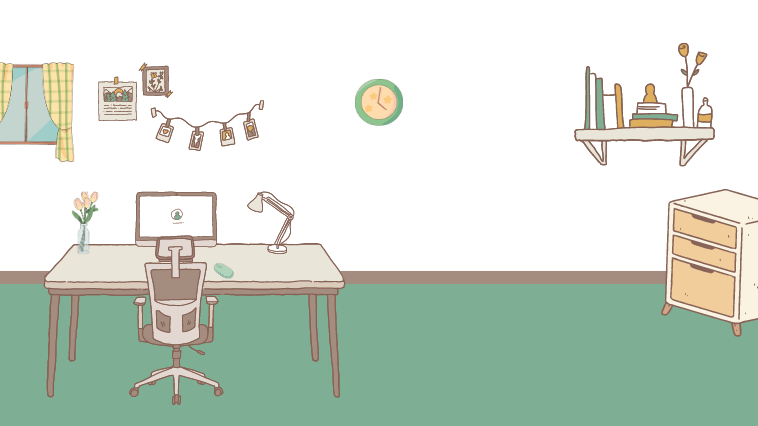
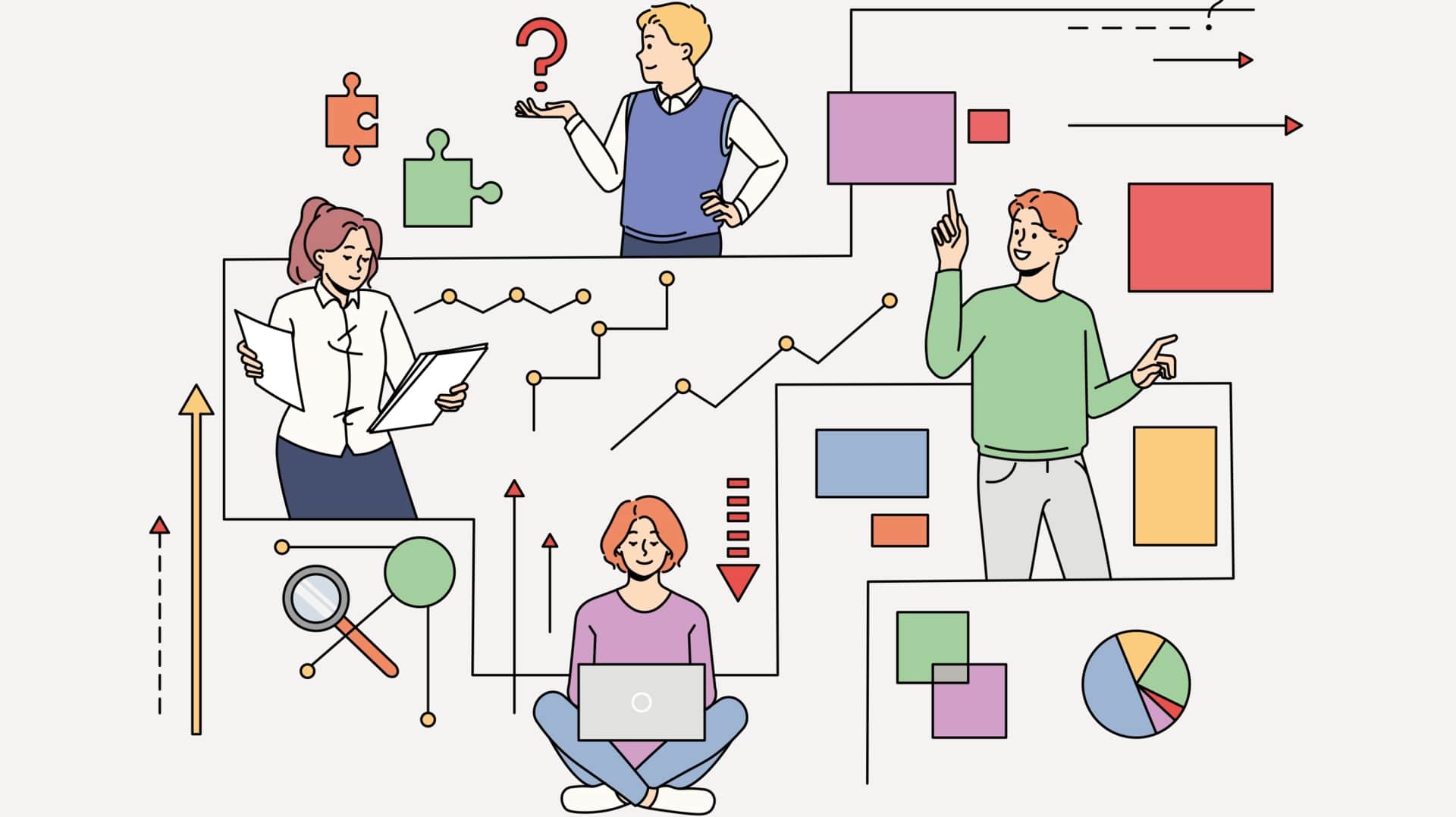
コメント